Günlük görevler, işiniz bittiğinde daha bunaltıcı görünüyor. Mac çok yavaş çalışıyor işinize ayak uydurmak için. Uzun süredir bu eğrideyseniz, Mac'inizi optimum seviyede tutmak için yatırım yapmanız gerekir.
Kullanılmayan yazılım ve uygulamaları kaldırmak çok yardımcı olabilir. Ancak düzenli bakım yapmak zaman alır ve nereden başlayacağınızı bile şaşırabilirsiniz.
Bu makalenin, daha iyi hale getirmek için çeşitli yolları ve uygulamaları keşfetmeniz için rehberiniz olmasına izin verin. Mac performans testi.
Bölüm #1: Neden Bir Mac Performans Testine İhtiyacınız Var?Bölüm #2: Daha İyi Mac Performans Testi için 5 UygulamaBölüm #3: Mac'inizi Verimli Bir Şekilde KorumaÖZET
Bölüm #1: Neden Bir Mac Performans Testine İhtiyacınız Var?
Tıpkı sizin gibi, sisteminizin de mevcut durumunu anlamak ve sorunları olması durumunda bir şeyler yapmak için düzenli bir genel sağlık kontrolüne ihtiyacı vardır.
Sağlıksız bir Mac zamanla yavaşlayabilir ve yavaşlayabilir ve daha sonra beklediğinizden daha fazla soruna neden olabilir. Bir Mac performans testi, sisteminizde neler olup bittiğini, hangi parçaların hassas bakıma veya ilgiye ihtiyaç duyduğunu ve kötü bir cihazın risklerini nasıl azaltabileceğinizi belirlemenize yardımcı olabilir.
1.1 Performans Karşılaştırmaları
Bunlar, Mac'inizin, CPU'nuzun, Disk hızınızın, GPU'nuzun ve RAM'inizin hangi bölümlerinin çalışmadığını belirlemenize yardımcı olan yönergelerdir.
Bu parçalar, Mac'inizin temel bileşenleridir ve bunlardan herhangi biri teknik sorunlar yaşarsa genel performansı etkilenebilir.
1.2 Stres Testi
Bilgisayarların da stres testleri vardır. Bu test, cihazınızın performansının kararlı olup olmadığını kontrol etmek için kullanılır. Stres testi yapmak için genellikle yazılım veya donanım kullanılır.
Cihazınızın sınırlarını zorlar ve bu tür koşullarla nasıl başa çıktığını görür.
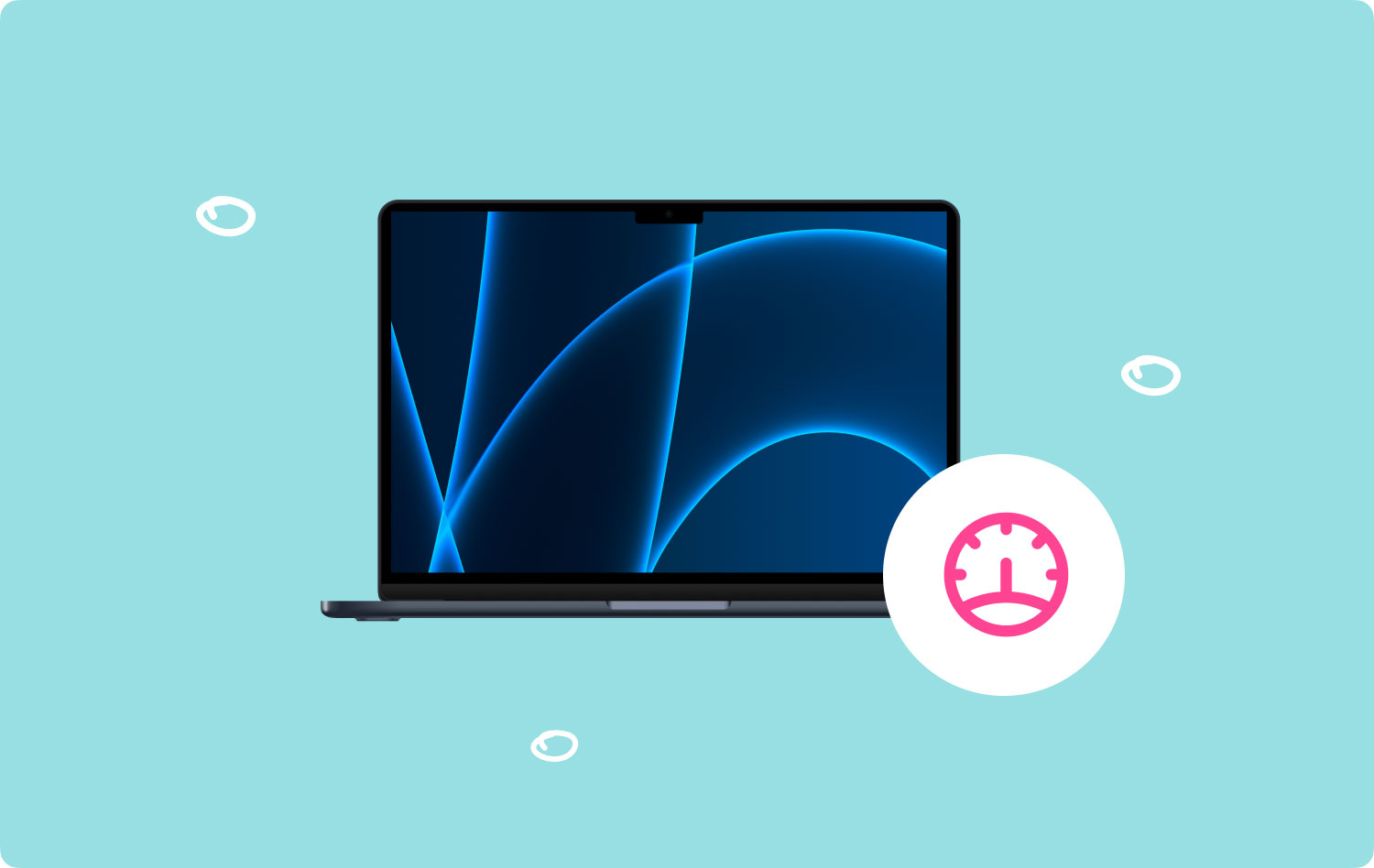
Bölüm #2: Daha İyi Mac Performans Testi için 5 Uygulama
Performans testi yapmanın en önemli kısmı doğru aracı seçmektir. Bunu sizin yerinize yapması için bir BT uzmanı çağırmanıza gerek yok. İhtiyacınız olan tek şey güvenilir ve profesyonel bir araçtır ve işini yapmasına izin verin.
Daha iyi Mac Performans Testi için kullanabileceğiniz 5 uygulama:
2.1 Apple Diagnostics'i kullanın
- Güç kapalı Mac'in.
- Temel olanlar dışındaki tüm harici aygıtları ayırın (fare, klavye, ekran, Ethernet bağlantısı ve AC gücü).
- Cihazınızı iyi havalandırılan düz, sert, sabit bir alana yerleştirin.
- Açın ve hızlıca basın ve basılı tutun D tuşu Mac'iniz başlarken klavyenizde.
- Bir ilerleme çubuğu gördüğünüzde tuşu bırakın.
- Sonucu gözden geçirin.
- Yeniden başlatmak için tıklayın Yeniden basın veya Rveya kapatmak istiyorsanız, tıklayın kapatmak basın veya S.

D tuşunu kullanamıyorsanız:
- basın ve basılı tutun D seçeneği başlangıçta. Bu, internet üzerinden Apple Diagnostics'i açacaktır.
- Mac'inizin bir üretici yazılımı parolasına sahip olmadığından emin olund.
Elma Silikonu
Mac'inizde Apple Silicon varsa, şunları izleyin:
- güç Mac'iniz ve başladığında güç düğmesini basılı tutmaya devam edin.
- Bırakma anahtar Başlangıç penceresini gördüğünüzde.
- Basın D komutu klavyenizdeki.
- Apple Diagnostics, Mac'inizi kontrol ederken bir ilerleme çubuğu görüntüler.
- Sonuçları kontrol edin.
2.2 CPU Performans Testi
Activity Monitor aracılığıyla bir CPU Performans testi çalıştırabilirsiniz. macOS'unuz ve tüm açık uygulamalar tarafından ne kadar CPU gücü tüketildiği konusunda size rehberlik edecektir.
CPU'nuzda bir performans testi çalıştırmak için şunları izleyin:
- Git senin Finder'daki uygulamalar klasörü.
- Çift tıklayın kamu hizmetleri.
- Seç Activity Monitor.
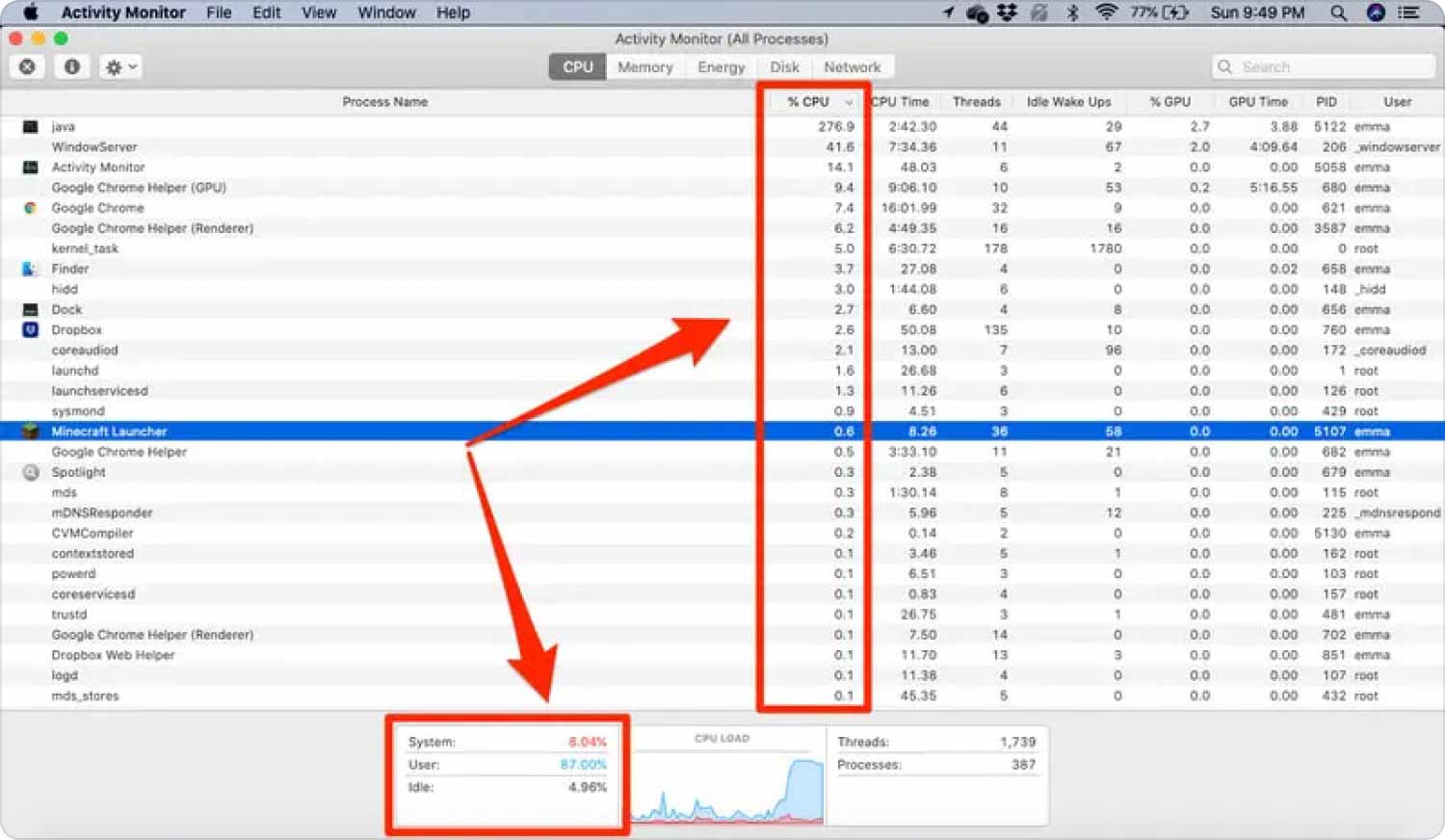
Artık etkin işlemlerin listesini, tükettikleri toplam alan miktarıyla birlikte görüntüleyebilirsiniz.
2.3 Bir Mac Disk Hız Testi Çalıştırın
Ardından, Mac performans testi için, SSD veya Katı Hal Sürücünüzün veya Mac'inizin sabit sürücüsünün hızını test edebilen ve kontrol edebilen bir Mac Disk Hız Testi gerçekleştirebilirsiniz.
Burada, mevcut depolamanın hala çok büyük dosyaların okuma ve yazma isteklerini karşılayıp karşılamadığını belirlemenize yardımcı olacaktır.
Bir Mac disk hız testi yapmak için, adlı ücretsiz bir uygulamayı indirmeniz gerekir. Kara Büyü Disk Hız Testi. AppStore'da kolayca bulabileceğiniz ücretsiz bir araçtır.
- Black Magic Disk Hız Testini başlatın.
- Tıkla Hız Testi Başlatma.
- Test daha sonra hedef diske bir test dosyası yazıp ardından geri okuyarak başlayacaktır. Testi sonlandırmak için tekrar Başlat düğmesine basana kadar bir döngüye girecektir.
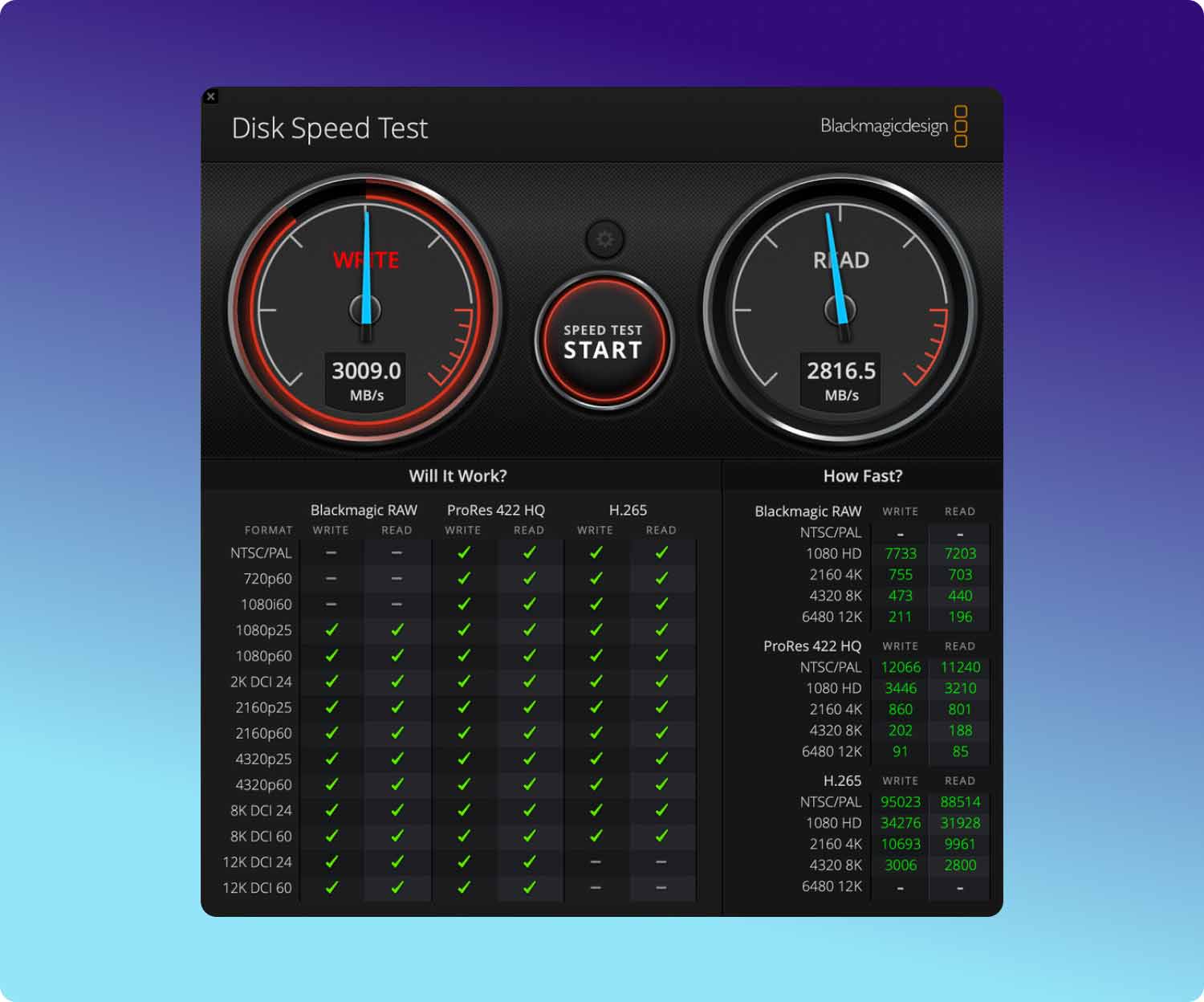
Birden çok sabit sürücü için:
- Araç çubuğundan Blackmagic'in ayarlarını açın ve test etmek istediğiniz sürücüyü seçin.
2.4 GPU Performans Testi
Grafik İşlem Biriminiz veya GPU'nuz, bilgisayarınızın bir diğer önemli yönüdür. Grafik ekranınızın nasıl çalıştığını görmek için bir GPU performans testi de çalıştırabilirsiniz.
GPU Karşılaştırması GPU işlemcinizi test etmek için kullanabileceğiniz ücretsiz bir uygulamadır. Bu uygulama, test süresi ve nesne sayısı gibi video sistemlerinizdeki yükü ayarlamak için ayarlayabileceğiniz belirli parametrelere sahiptir.
- Kurulumdan sonra uygulamayı açın.
- Tıkla Başlama düğmesine basın.
- Sonuçları inceleyin.
2.5 RAM Performans Testi
Son olarak, RAM'inizin veya Rastgele Erişim Belleğinizin de Mac performans testine ihtiyacı vardır. Mac'inizin RAM'i verimli kullanıp kullanmadığını belirlemek için şunları yapmalısınız: Mac'inizdeki RAM kullanımını kontrol edin, ve hafıza baskısına bir göz atın. Bellek baskısı, kullanılabilir boş bellek miktarı, takas oranı ve kablolu ve dosya önbelleğe alınmış bellek miktarı ile birlikte analiz edilerek hesaplanır.
Activity Monitor'ü kullanarak RAM performans testini şu şekilde çalıştırabilirsiniz:
- Açın Activity Monitor.
- Tıkla Bellek.
- Bellek Basıncı grafiğini inceleyin.
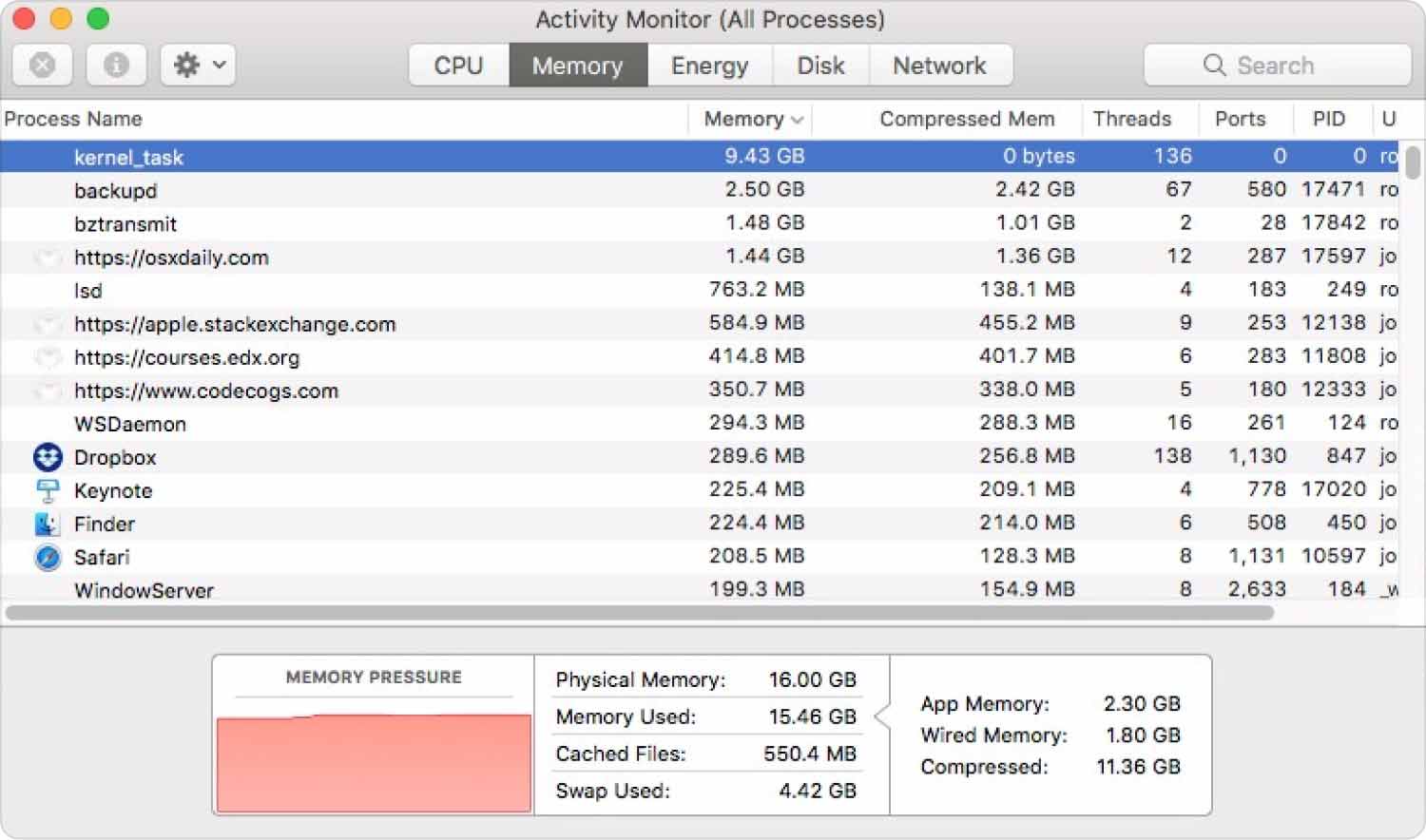
Bu grafik, Mac'inizin belleğini verimli bir şekilde kullandığının göstergesidir. Yeşil bir bellek baskısı görürseniz, bu, bilgisayarınızın tüm RAM'ini verimli bir şekilde kullandığını gösterir.
Bölüm #3: Mac'inizi Verimli Bir Şekilde Koruma
Mac'inizi korumanın verimli bir yolunu arıyorsanız, güvenilir bir yazılıma sahip olmak çok önemlidir. TechyCub Mac Temizleyici çalıştırmak için gereken tüm gerekli işlevlere sahip profesyonel bir araçtır. Mac performans testi.
Mac Temizleyici
Mac'inizi hızla tarayın ve gereksiz dosyaları kolayca temizleyin.
Disk kullanımı, CPU durumu, bellek kullanımı vb. dahil olmak üzere Mac'inizin birincil durumunu kontrol edin.
Basit tıklamalarla Mac'inizi hızlandırın.
Bedava indir
Mac Cleaner, Mac'inizi verimli bir şekilde korumanıza ve ayrıca genel sağlık durumunu izlemenize yardımcı olabilecek çeşitli temizleme araçlarına sahiptir.
Mac Cleaner'ın nasıl kullanılacağına ilişkin bu kılavuzu takip edebilirsiniz:
- Mac Cleaner'ı bilgisayarınıza yükleyin.
- Başlatmak.
- Programın başlangıcında, CPU Yükünüz, Ağınız, Macintosh HD'niz veya sabit sürücünüz ve RAM'inizden gelen veriler dahil olmak üzere bilgisayarınızın mevcut durumunu zaten görebilirsiniz. Macintosh HD'de temizlenmesi gereken tonlarca veri varsa, çöp simgesini açacak ve Çöp temizleyici özelliği.
- Tıkla taramak başlamak için alttaki düğme.
- Temiz tarama sonuçlarına göre tüm gereksiz dosyalar.

Taranan tüm sonuçları silebilir veya hangi dosyaların silineceğini seçerek seçebilirsiniz. Mac Cleaner, aşağıdakiler gibi başka akıllı araçlara sahiptir:
- Yinelenen Bulucu.
- Çöp temizleyici.
- Kaldırıcı.
- Ve daha fazlası.
Mac Cleaner, bir Mac performans testini izlerken ve çalıştırırken yukarıdaki uygulamaların her birine en iyi alternatifinizdir.
İnsanlar ayrıca okur Mac'te RAM En Verimli Şekilde Nasıl Boşaltılır 2023 Mac'inizi Nasıl Hızlandırırsınız?
ÖZET
Bu makalede, bir bilgisayar çalıştırırken kullanılacak farklı uygulamaları öğrendiniz. Mac performans testi. Bilgisayarınızın her parçasının, düzenli olarak kontrol edilmesi gereken kendi hayati işlevleri vardır.
Ancak, hepsi bir arada bir çözüme ihtiyacınız varsa, Mac Cleaner'ı deneyin. Bilgisayarınızın performansını artırmak için ihtiyacınız olan tüm temizleme araçlarına sahiptir.
